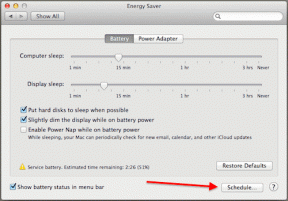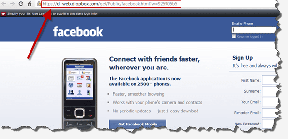Kā notīrīt Scratch Disk programmā Photoshop CC 2019 operētājsistēmā Windows 10
Miscellanea / / December 02, 2021
Ja esat lietojis Adobe Photoshop savā datorā, kurā darbojas operētājsistēma Windows 10, esmu pārliecināts, ka vismaz pāris reizes jau esat saskāries ar nulles diska kļūdu. Tas ir diezgan kaitinoši, ja nezināt, kā novērst kļūdu, un tas var negatīvi ietekmēt jūsu darbplūsmu.

Tomēr to ir diezgan viegli salabot, un Photoshop var ātri iestatīt un darboties datorā. Šajā rakstā es runāšu par to, kas īsti ir skrāpējamais disks, kā Photoshop to izmanto un kā jūs varat viegli notīrīt skrāpējamo disku ikreiz, kad atklājat kļūdu.
Kas ir Scratch Disk
Sāksim ar skrāpējamā diska definēšanu un to, ko tas paveic. Saskaņā ar Adobe, skrāpējamais disks ir (virtuāls) atmiņas disks jūsu datorā ar operētājsistēmu Windows 10, kas tiek izmantots kā Photoshop pagaidu krātuve, kad programma darbojas.
Programmatūra izmanto diska vietu, lai saglabātu projekta daļas, ar kurām strādājat, kā arī vēstures paneļa stāvokļus, kas neietilpst jūsu datora RAM.

Pēc noklusējuma Photoshop izmanto sāknēšanas disku kā primāro skrāpējamo disku, taču, ja jums ir vairāki nodalījumi vai diskdziņi, varat konfigurēt jebkuru no diskdziņiem, lai tos izmantotu kā skrāpējamo disku. Vairāk par to vēlāk.
Tagad esmu pārliecināts, ka esat jau sapratis, kāpēc rodas diska kļūda. Ja joprojām neesat to izdarījis, tad, strādājot pie liela projekta, tiek parādīta skrāpējuma diska kļūda un disks, ko Photoshop izmanto kā skrāpējamo disku, ir gandrīz pilns.
Kā iestatīt Scratch Disk programmā Photoshop CC 2019
Tagad, pirms nonākam pie risinājuma, apskatīsim, kā programmā Photoshop CC 2019 varat iestatīt skrāpējamo disku. Veiciet šīs vienkāršās darbības, lai konfigurētu nulles disku:
1. darbība: Atveriet Photoshop izvēlni Rediģēt.

2. darbība: Pēc tam apakšā atlasiet opciju Preferences.

3. darbība: Sadaļā Preferences atlasiet Scratch Disk, lai atvērtu izvēlni Scratch Disk.

4. darbība: Šeit atlasiet disku, kuru vēlaties izmantot kā nulles disku, un noklikšķiniet uz Labi.

Tā kā manā datorā ar operētājsistēmu Windows 10 ir viens disks, es to varu izmantot tikai kā skrāpējamo disku. Tomēr, ja jums ir vairāki diskdziņi, atlasiet disku, kurā ir pietiekami daudz brīvas vietas, lai izvairītos no kļūdas “Disks ir pilns”.
Ir arī ieteicams izmantot īpašu SSD cietā diska vietā kā skrāpējamais disks. Tas nodrošinās, ka Photoshop turpinās optimāli darboties jūsu sistēmā un jums nebūs nekādu veiktspējas problēmu.
Kā notīrīt Scratch Disk programmā Photoshop CC 2019
Tagad, kad zināt, kā konfigurēt skrāpējamo disku, izdomāsim, kā varat notīrīt skrāpējamo disku, ja konstatē, ka disks ir pilns. Ir daži dažādi veidi, kā jūs varat risināt problēmu.
Pirmais un, iespējams, vienkāršākais veids ir piešķirt Photoshop jaunam diskam. Jums vienkārši jāveic iepriekš minētās darbības un jāizvēlas cits cietais disks. Ja jums ir šāda iespēja, kā ārkārtas pasākumu varat atlasīt pat vairākus cietos diskus.
Atbrīvojiet vietu cietajā diskā
Ja jums nav atsevišķa cietā diska, varat arī novērst kļūdu, no diska noņemot nevajadzīgos un nevēlamos failus, lai atbrīvotu vietu Photoshop. Tomēr pastāv iespēja, ka jūs varat saskarties ar kļūdu, pat ja jūsu cietajā diskā ir brīva vieta.

Tas notiek tāpēc, ka Photoshop pareizai darbībai diskā ir nepieciešama nesadrumstalota brīva vieta. Tādā gadījumā jums tas būs jādara defragmentējiet savu disku. Lai to izdarītu, viss, kas jums jādara, ir atvērt izvēlni Sākt, meklēt defragmentēšanas utilītu un palaist to attiecīgajā diskdzinī/sadaļā.
Notīriet Photoshop pagaidu failus
Visbeidzot, ja neviens no tiem nedarbojas, jums būs manuāli jāizdzēš Photoshop pagaidu faili. Šos failus varat atrast, pārejot uz šo mapi:
C:\Lietotāji\JŪSU LIETOTĀJVĀRDS\AppData\Local\Temp
Šajā mapē ir visi jūsu sistēmas pagaidu faili, un tie, kurus vēlaties dzēst, tiks apzīmēti ar Photoshop Temp, kam seko ciparu virkne.

Bet pirms failu dzēšanas pārliecinieties, vai esat saglabājis visu paveikto programmā Photoshop, ja nevēlaties zaudēt datus. Ja nevarat izdzēst failus un tiek parādīts kļūdas ziņojums “Šo darbību nevar pabeigt”, iespējams, esat atstājis atvērtu Adobe programmu. Vienkārši aizveriet to uzdevumu pārvaldniekā un mēģiniet vēlreiz dzēst failus.
Nekavējoties izlabojiet Scratch Disk pilno kļūdu
Tagad, kad zināt, kā notīrīt skrāpējamo disku programmā Photoshop CC 2019, esmu pārliecināts, ka turpmāk vairs nesastapsies ar problēmām. Ja vēlaties iegūt vēl vairāk informācijas par to, kā optimizēt Photoshop veiktspēju savā sistēmā, es ļoti iesaku jums apskatīt šo Adobe Photoshop palīdzības lapa. Tajā ir daudz padomu par to, kā precizēt programmas veiktspēju datorā, kurā darbojas operētājsistēma Windows 10.